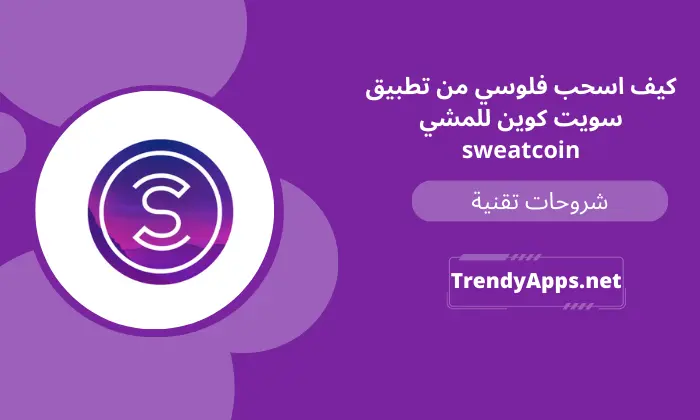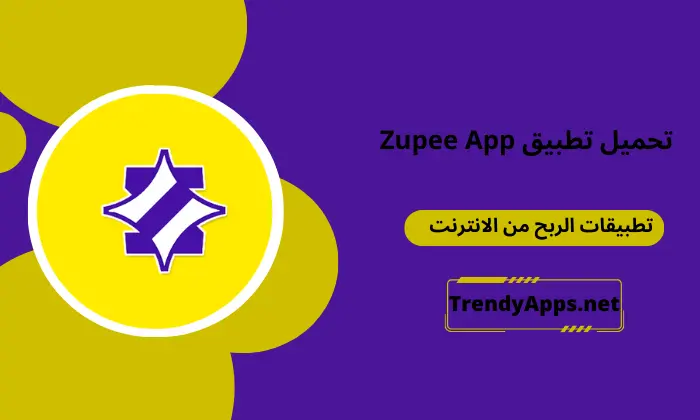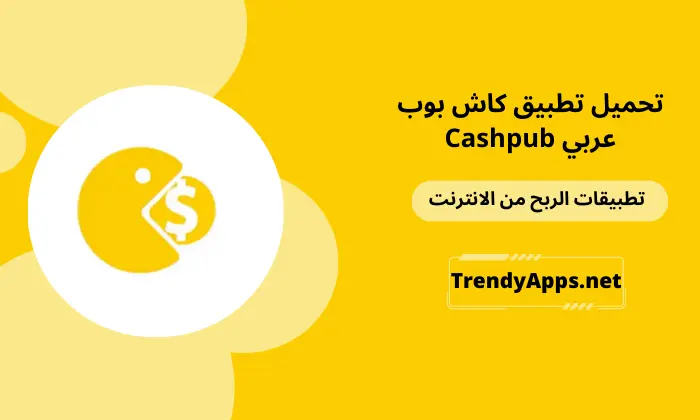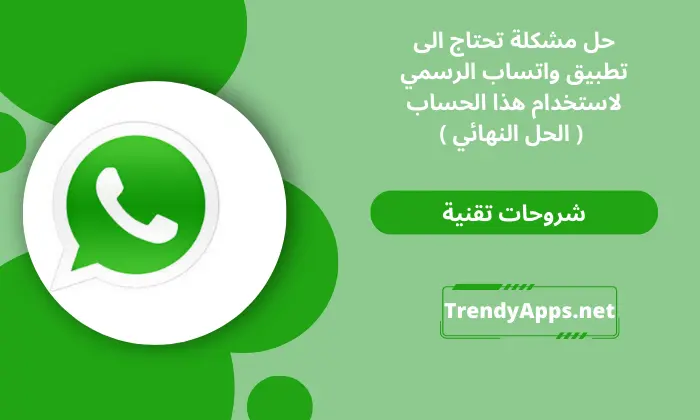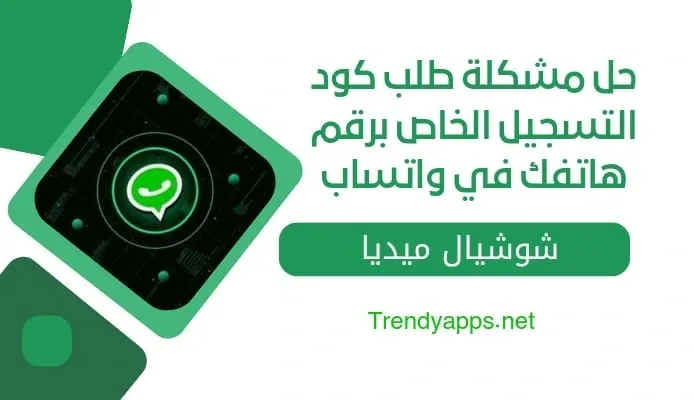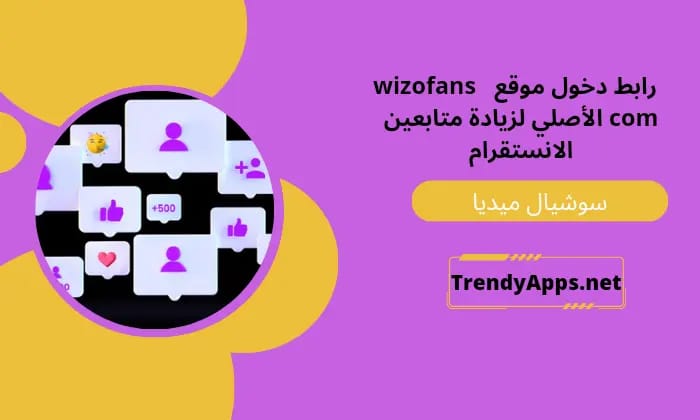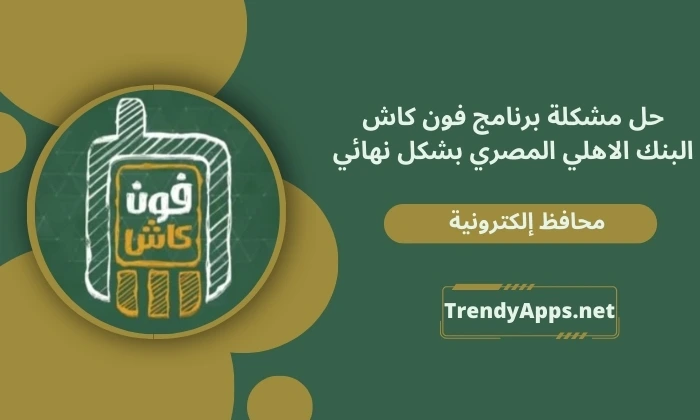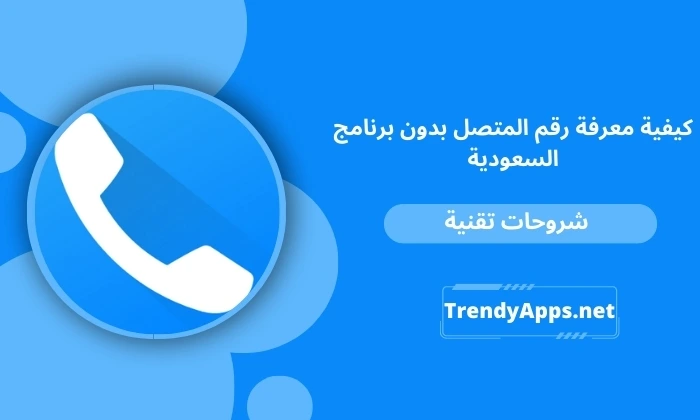يزداد البحث عن التساؤل كيف احذف جهات الاتصال من التليجرام؛ حيث إنه بمجرد تحميل التطبيق وتسجيل الدخول عليه تتم عملية مزامنة جهات الاتصال.
وهو أمر يتسبب في الإزعاج لكثير من الأشخاص لأسباب عدة منها على سبيل المثال لا الحصر عدم رغبتهم في إرسال الإشعارات لبعض جهات الاتصال التي قامت بتسجيلها من قبل ثم قامت بحذفها.
أو أنهم لم يرغبوا في تلقي بعض جهات الاتصال إشعارًا يفيد بتواجد هؤلاء الأشخاص على تطبيق التليجرام.
بالإضافة إلى ذلك يوجد بعض الأشخاص التي لا تفضل ازدحام قائمة جهات الاتصال الخاصة بها، والتي لن تحتاج إليها على الأقل في الوقت الحالي.
وسواء هذا أو ذاك أو غيرهما فسوف نوضح لكم من خلال موقعنا ترندي ابس كافة التفاصيل التي تخص هذا الموضوع.
علاوةً على توضيح خطوات القيام بهذه العملية سواء من خلال الأجهزة التي تعمل بنظام تشغيل أندرويد أو حتى IOS في السطور القليلة القادمة من هذا المقال فتابعونا..

كيف احذف جهات الاتصال من التليجرام 2024
سبق وأن ذكرنا بعض الأسباب التي تؤدي إلى رغبة الأشخاص في حذف جهات الاتصال من التليجرام، ونود أن نضيف لكم سبب أخر أو ننوه إلى معلومة بسيطة بمعنى أدق.
ألا وهي أنك إذا قمت بتسجيل دخول على التليجرام من خلال جهاز ثانوي بخلاف الجهاز الأساسي الخاص بك، فإنه سيتم العبث بقائمة جهات الاتصال الخاصة بك.
بمعنى أن جهات الاتصال الموجودة على هذا الجهاز الثانوي سوف تتلقى إشعارًا يفيد بأنك متواجد على تليجرام، وستكون ضمن قائمة جهات الاتصال الخاصة بك على هذا التطبيق.
لذا يلجأ الأشخاص في هذه الحالة إلى البحث عن كيف احذف جهات الاتصال من التليجرام، وانطلاقًا من هنا سوف نوضح لكم خطوات القيام بهذه العملية سواء على أجهزة الأندرويد أو الآيفون أو mac .
قد يهمك أيضًا: تحميل كل الفيديوهات في التليجرام بسهولة
أولًا كيف احذف جهات الاتصال من التليجرام بالنسبة للآيفون
تتشابه خطوات الإجابة عن التساؤل كيف احذف جهات الاتصال من التليجرام بالنسبة للآيفون وآيباد وماك وتكون على النحو التالي:
- الدخول إلى تطبيق التليجرام.
- ثم قم بمراجعة قسم جهات الاتصال.
- الآن حدد جهة الاتصال التي ترغب في حذفها من جهات الاتصال الخاصة بك على التطبيق.
- ثم اضغط على صورة الملف الشخصي أو الاسم.
- قم بتحديد “Edit” في الجزء العلوي الأيمن.
- ثم اضغط على الخيار”Delete Contact”.
- ومن ثم قم بتأكيد الحذف من خلال النقر على “Delete” التي تظهر لك في إشعار التأكيد.
حذف جميع جهات الاتصال من التليجرام على آيفون بنقرة واحدة
كانت تلك خطوات حذف جهات الاتصال من التليجرام بشكل فردي، أما إذا كنت ترغب في حذف كافة جهات الاتصال مرة واحدة فاتبع ما يلي:
- الذهاب إلى قسم الإعدادات في برنامج التليجرام.
- ثم الضغط على خيار”Privacy and Security”.
- الآن قم بالتمرير للأسفل ثم قم بتحديد “Data settings”.
- وأخيرًا قم بالضغط على “Delete Synced Contacts”.
ثانيًا كيف احذف جهات الاتصال من التليجرام بالنسبة لأجهزة الأندرويد
تعد عملية حذف جهات الاتصال من التليجرام على أجهزة الأندرويد من أبسط العمليات التي يمكن إنجازها من خلال اتباع بضع خطوات سهلة هي:
- فتح تطبيق تليجرام المثبت على هاتفك المحمول الذي يعمل بنظام تشغيل أندرويد.
- ثم الضغط على القائمة التي يُشار إليها بثلاث شرطات فوق بعض.
- الآن قم بتحديد الخيار”Contacts”.
- ثم حدد جهة الاتصال التي ترغب في حذفها من حسابك على تليجرام.
- ومن ثم اضغط على صورة الملف الشخصي أو الاسم.
- ثم اختر قائمة النقاط الثلاث الموجودة في أعلى يمين الصفحة.
- الآن قم بتحديد خيار”Delete Contact” من هذه القائمة.
- ستتلقى على الفور طلب تأكيد قم بالضغط على”Delete” في هذه الحالة.
قد يهمك أيضًا: تنزيل تليجرام بريميوم Telegram Premium
كيف احذف جهات الاتصال من التليجرام مرة واحدة على أندرويد
سبق وأن ذكرنا بالأعلى خطوات حذف جهة اتصال ما من على حساب التليجرام الخاص بك على جهاز أندرويد بشكل فردي.
أما إذا كنت ترغب في حذف كافة جهات الاتصال الموجودة على حساب تليجرام الخاص بك مرة واحدة فعليك باتباع ما يلي:
- فتح تطبيق تليجرام المثبت على هاتفك.
- ثم انقر على قائمة النقاط الثلاث الموجودة أعلى يسار الواجهة الرئيسية لهذا التطبيق.
- الآن انتقل إلى قسم “Settings” من تلك القائمة.
- ثم قم بتحديد الخيار “Privacy and Security”.
- وأخيرًا قم بالتمرير لأسفل قليلًا ثم قم بتحديد خيار ” Delete Synced Contacts”.

ختامًا وبعد أن ذكرنا لكم قرائنا الأعزاء كافة التفاصيل التي تجيب على التساؤل الخاص بكم وهو كيف احذف جهات الاتصال من التليجرام 2024 سواء كان ذلك على هاتف أندرويد أو آيفون أو غيرهما، ننتظر الآن تعليقاتكم واستفساراتكم حول هذا الصدد أسفل هذا المقال، والتي يرد عليها فريق ترندي ابس أولًا بأول بصدرٍ رحب، فلا تترددوا في القيام بذلك أبدًا.